Режим инкогнито - это очень полезная функция для защиты вашей приватности при использовании интернета. По умолчанию браузеры сохраняют историю посещения сайтов, куки и другую информацию, которая может быть использована третьими лицами. В режиме инкогнито все ваши действия и данные не сохраняются, что помогает обезопасить вашу онлайн-активность.
На ноутбуке существует несколько способов включить режим инкогнито в популярных браузерах, таких как Google Chrome, Mozilla Firefox, Microsoft Edge.
В Google Chrome вы можете включить режим инкогнито, открыв меню браузера (три точки в правом верхнем углу окна). В появившемся меню выберите вариант "Новое окно в режиме инкогнито" или воспользуйтесь горячей клавишей Ctrl+Shift+N.
В Mozilla Firefox режим инкогнито называется "Приватное окно". Для его создания откройте меню браузера (три полоски в правом верхнем углу окна) и выберите вариант "Новое приватное окно" или воспользуйтесь горячей клавишей Ctrl+Shift+P.
Microsoft Edge также имеет возможность включить режим инкогнито. Нажмите на иконку меню (три точки в правом верхнем углу окна) и выберите вариант "Новое окно InPrivate". Также можно использовать комбинацию клавиш Ctrl+Shift+P.
Теперь вы знаете, как включить режим инкогнито на ноутбуке в разных браузерах. Будьте бдительны и обезопасьте свою приватность при работе в Интернете!
Простой способ включить режим инкогнито
Шаг 1:
Откройте браузер на вашем ноутбуке. Обычно иконка браузера находится на рабочем столе или в панели задач.
Шаг 2:
Нажмите правой кнопкой мыши на иконке браузера и в выпадающем меню выберите опцию "Новое окно инкогнито".
Шаг 3:
После выполнения предыдущего шага откроется новое окно браузера в режиме инкогнито. В этом окне вы сможете безопасно и анонимно просматривать веб-сайты и вводить свои данные, не оставляя следов на вашем ноутбуке.
Воспользуйтесь этим простым способом и наслаждайтесь безопасным и конфиденциальным использованием Интернета!
Настройка браузера для режима инкогнито
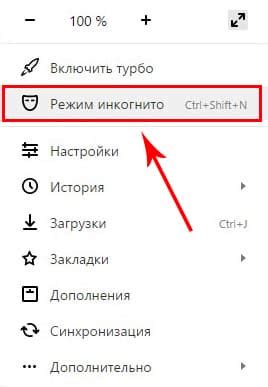
Режим инкогнито в браузере позволяет пользователю просматривать веб-страницы без сохранения истории, файлов cookie и других данных, которые могут быть использованы для отслеживания активности. Чтобы включить режим инкогнито на вашем ноутбуке, следуйте этим простым инструкциям.
Google Chrome:
- Откройте браузер Chrome.
- Нажмите на значок меню в верхнем правом углу окна (три точки).
- В выпадающем меню выберите пункт "Новое окно в режиме инкогнито".
Mozilla Firefox:
- Откройте браузер Firefox.
- Нажмите на значок меню в верхнем правом углу окна (три горизонтальные линии).
- В выпадающем меню выберите пункт "Новое окно в режиме инкогнито".
Microsoft Edge:
- Откройте браузер Edge.
- Нажмите на значок меню в верхнем правом углу окна (три горизонтальные точки).
- В выпадающем меню выберите пункт "Новое окно InPrivate".
После выполнения этих шагов вы откроете новое окно браузера в режиме инкогнито. Обратите внимание, что режим инкогнито не предотвращает слежение со стороны интернет-провайдера, работодателя или других третьих лиц. Он просто удаляет данные, связанные с вашей локальной учетной записью браузера.
Поторопитесь и воспользуйтесь режимом инкогнито для безопасного и приватного просмотра веб-страниц!